Kaj je označevanje na Facebooku?
"Označevanje" je družabna funkcija, ki se je začela na Facebooku. Vključuje povezavo imena in profila prijatelja s fotografijo, objavo ali komentarjem v družabnem omrežju.
Razloženo označevanje
Na začetku je bilo označevanje na Facebooku mogoče izvajati le s fotografijami. Danes pa lahko označevanje vključite v tako rekoč vse vrste objave na Facebooku.
Oznaka je v bistvu ime, ki ga je mogoče klikniti, in se pojavi v napisu fotografije. Ko premaknete kazalec nad fotografijo, ki je na njej označila uporabnike, boste videli imena teh uporabnikov nad fotografijo (pogosto nad njihovimi obrazi).
To je bilo zelo smiselno, ko je bilo namenjeno izključno fotografijam, saj je vsak, ki je naložil fotografije, lahko označil svoje prijatelje, ki so se pojavili na njih, da bi vsakemu obrazu dal ime.
Označevanje je zdaj mogoče najti na vseh vrstah drugih družbenih omrežij, kot so Instagram, Tumblr, Twitter, LinkedIn in še več.
Kako deluje označevanje na Facebooku
Ko nekoga označite v objavi, ustvarite »posebno vrsto povezave«, kot pravi Facebook. Dejansko povezuje profil osebe z objavo in oseba, označena na fotografiji, je o tem vedno obveščena.
Če je označen uporabnik nastavitve zasebnosti so nastavljeni kot javni, bo objava prikazana na njihovem osebnem profilu in v novicah njihovih prijateljev. Na njihovi časovnici se lahko prikaže samodejno ali po odobritvi, odvisno od tega, kako so konfigurirane njihove nastavitve oznak, o čemer bomo razpravljali v nadaljevanju.
Konfiguriranje nastavitev oznak
Facebook ima cel razdelek, namenjen konfiguriranju nastavitev za vaše časovnica in označevanje. Na vrhu svojega profila na Facebook.com poiščite malo puščica navzdol ikono poleg gumba Domov v zgornjem desnem kotu in kliknite nanjo.
Izberite Nastavitve in nato kliknite na Časovna os in označevanje v levi stranski vrstici. Tukaj boste videli številne možnosti označevanja, ki jih lahko konfigurirate.
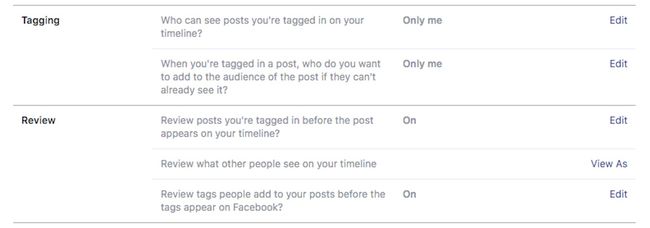
Kdo lahko vidi objave, v katerih ste označeni, na vaši časovnici?: Če to nastavite na Vsi, potem bo lahko vsak uporabnik, ki si ogleda vaš profil, videl vaše označene fotografije, tudi če z njim niste prijatelj. Druga možnost je, da izberete Po meri možnost, tako da lahko samo bližnji prijatelji ali celo samo vi sami vidite svoje označene fotografije.
Ko ste označeni v objavi, koga želite dodati občinstvu, če še ni v njej?: Ljudje, ki so označeni, bodo lahko videli objavo, drugi ljudje, ki niso označeni, pa je ne bodo nujno videli. Če želite, da lahko vsi vaši prijatelji ali skupina prijateljev po meri vidijo objave drugih prijateljev, v katerih ste označeni, čeprav v njih niso bili označeni, lahko to nastavite s to možnostjo.
Preglejte objave, v katerih vas prijatelji označijo, preden se pojavijo na vaši časovnici?: Nastavite to na Vklopljeno če ne želite, da se fotografije, na katerih ste označeni, objavijo v živo na vaši časovnici, preden vsako od njih odobrite. Oznako lahko zavrnete, če ne želite biti označeni. To je lahko uporabna funkcija za preprečitev, da bi se v vašem profilu nenadoma pojavile neprijetne fotografije, da bi jih videli vsi vaši prijatelji.
Preglejte, kaj drugi ljudje vidijo na vaši časovnici: Izberite Poglej kot da na vaš profil gledate kot na uporabnika, ki ni prijatelj ali na kakršen koli način povezan z vami. Glede na vaše nastavitve boste lahko videli, ali so vaše označene fotografije prikazane tukaj ali ne.
Preglejte oznake, ki jih ljudje dodajajo vašim objavam, preden se oznake pojavijo na Facebooku?: Vaši prijatelji lahko označijo sebe ali vas na fotografijah, ki pripadajo vašim albumom. Če jih želite odobriti ali zavrniti, preden se objavijo in se prikažejo na vaši časovnici (pa tudi v virih novic vaših prijateljev), lahko to storite tako, da izberete Vklopljeno.
Kako označiti nekoga na fotografiji ali objavi
Označevanje fotografije je zelo enostavno. Sledite korakom od 1 do 4, če želite izvedeti, kako nekoga označiti na fotografiji, ali preskočite na korak 5, če želite izvedeti, kako označiti nekoga v objavi ali komentarju.
-
Ko si ogledujete fotografijo na Facebook.com, poiščite Označi fotografijo možnost na dnu in jo izberite.
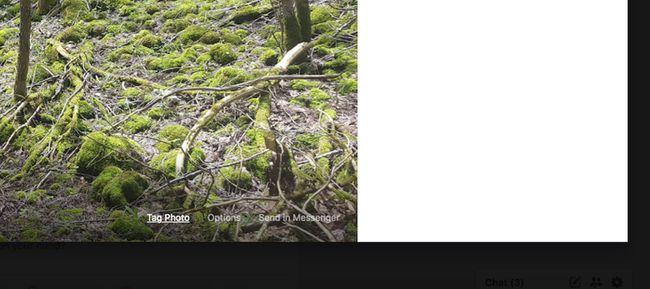
Kliknite fotografijo (na primer obraz prijatelja), da začnete označevati.
Spustni meni z vašim seznam prijateljev se mora prikazati, tako da lahko izberete prijatelja ali vnesete njegovo ime, da ga hitreje najdete.
Izberite Označevanje končano ko končate z označevanjem vseh prijateljev na fotografiji. Kadar koli želite, lahko dodate lokacijo možnosti ali jo uredite.
-
Če želite nekoga označiti v običajni objavi na Facebooku ali celo v komentarju objave, morate samo vnesti @ simbol in nato začnite vnašati ime uporabnika, ki ga želite označiti, neposredno poleg simbola brez presledkov.
Podobno kot pri označevanju fotografij, če v običajno objavo vnesete »@ime«, se prikaže spustni meni s seznamom predlogov ljudi, ki jih želite označiti. To lahko storite tudi v razdelkih s komentarji objav.
Omeniti velja, da vam Facebook omogoča, da označite osebe, s katerimi niste prijatelji, če se pogovarjate v komentarjih in želite, da vidijo vaš komentar.
Odstranjevanje oznake na fotografiji
Oznako, ki vam je nekdo dal, lahko odstranite tako, da si ogledate fotografijo in izberete Opcije na dnu in nato izberite Prijavi/odstrani oznako. Zdaj imate na izbiro dve možnosti:
Želim odstraniti oznako: Potrdite to polje, če želite odstraniti oznako iz svojega profila in fotografije.
Prosite za odstranitev fotografije s Facebooka: Če menite, da je ta fotografija na kakršen koli način neprimerna, jo lahko prijavite Facebooku, da se lahko odloči, ali jo je treba odstraniti.
Odstranjevanje oznake objave
Če želite odstraniti oznako iz objave ali iz komentarja objave, ki ste jo pustili na njej, lahko to preprosto storite tako, da jo uredite. Samo izberite puščica navzdol gumb v zgornjem desnem kotu objave in izberite Uredi objavo spodaj, da ga uredite in odstranite oznako.
Če je to komentar, ki ste ga pustili na objavi, iz katere želite odstraniti oznako, lahko storite enako tako, da izberete puščico navzdol v zgornjem desnem kotu svojega posebnega komentarja in izberete Uredi.
Za več informacij o označevanju fotografij na Facebooku lahko obiščete Facebook uradna stran pomoči ki vam lahko pomaga odgovoriti na vaša vprašanja o označevanju fotografij.
